DB(MySQL)
ダウンロード
MySQLダウンロード
私の環境がWindowsのため、画像はWindows用になっています。
あなたの環境に合わせたOSを選択してDLして下さい。
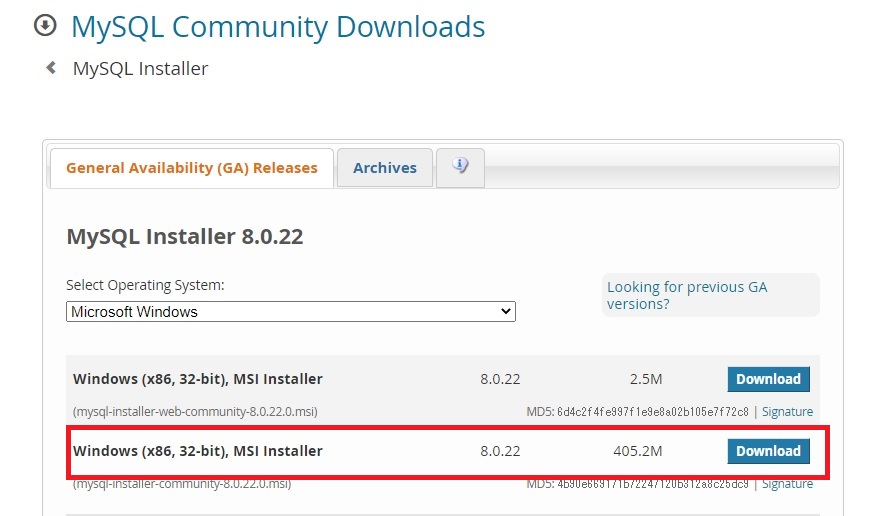
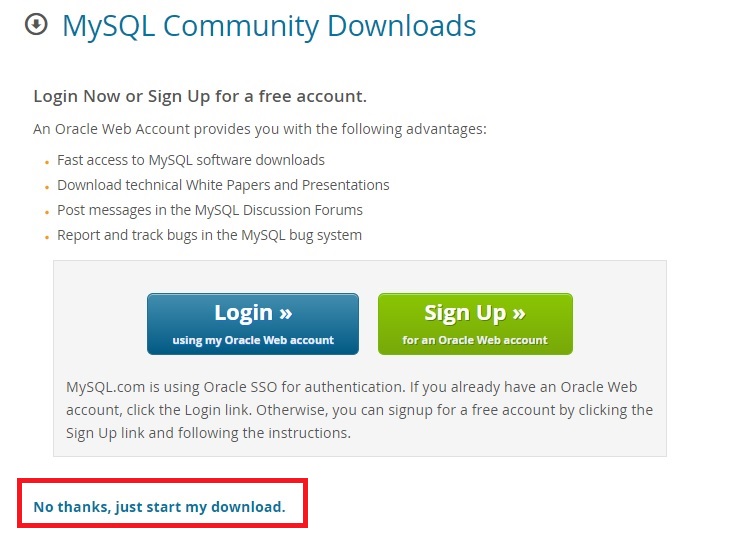
インストール
ダウロードしたファイルを実行すると、Installerが起動します。
【Add】をクリックして、インストールプログラムを選択します。
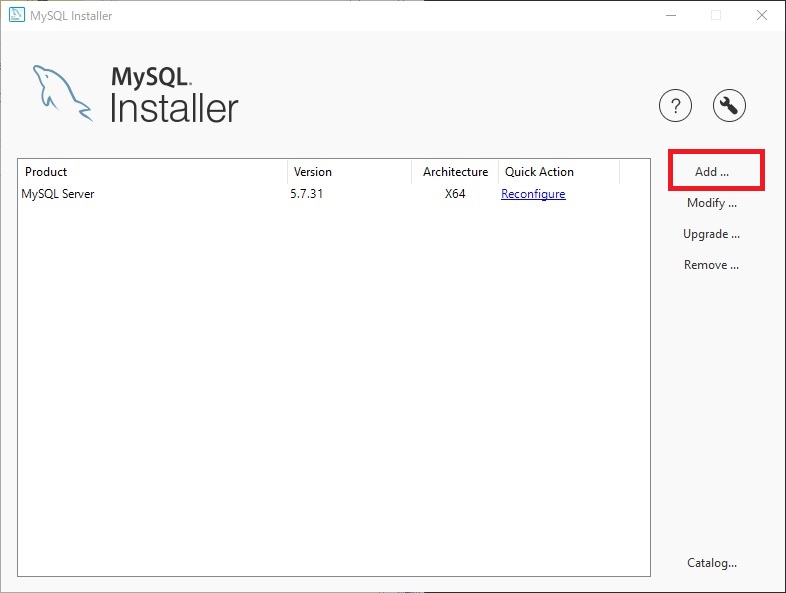
MySQL8とMySQL Workbenchを選択します。
右側に移動できたら選択できていますので、【Next】を押してインストールを開始します。
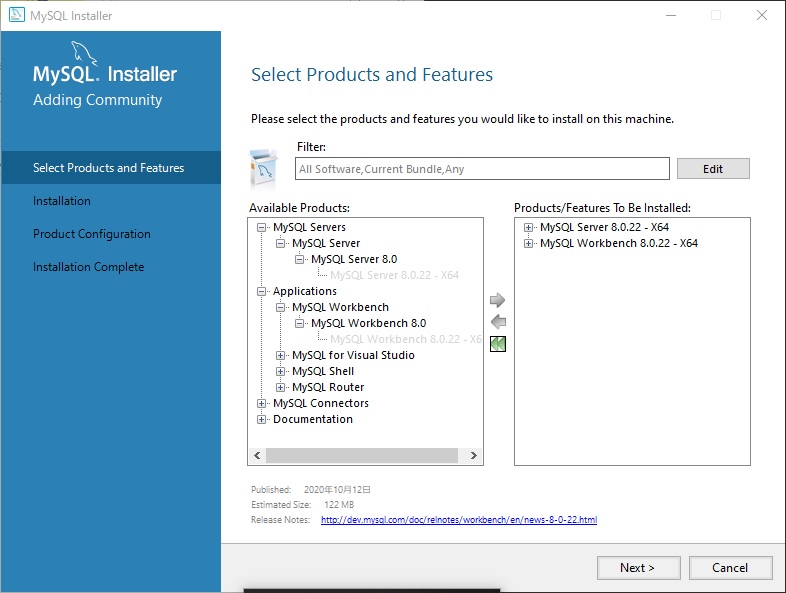
設定
デフォルトの設定のまま、特に変更するところはありません。
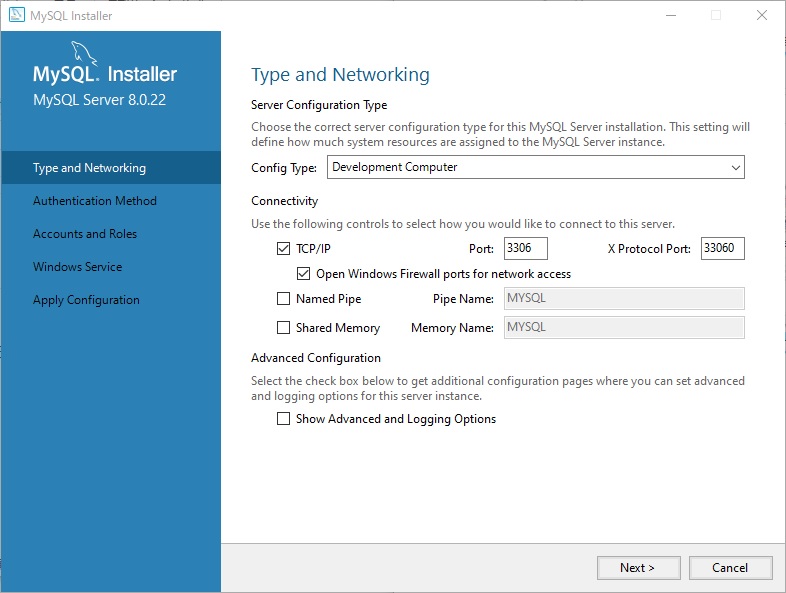
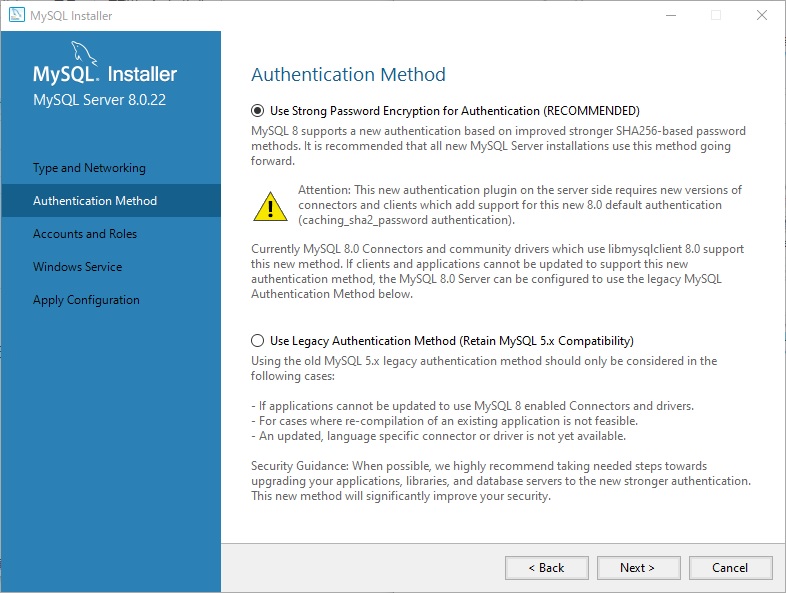
rootパスワード
最低でも、「半角英数記号」を登録するようにしましょう。(Strongになります)

あとは「Next」で進んで、「Finish」でOKです。
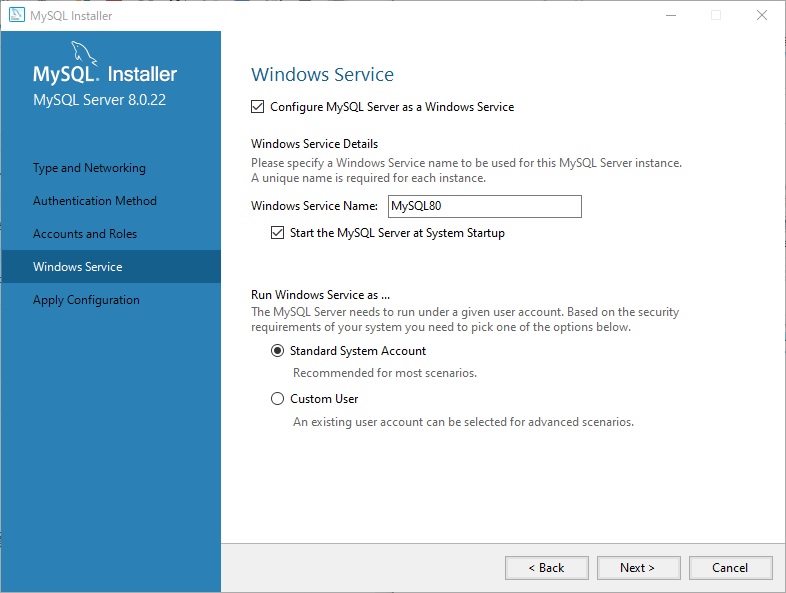
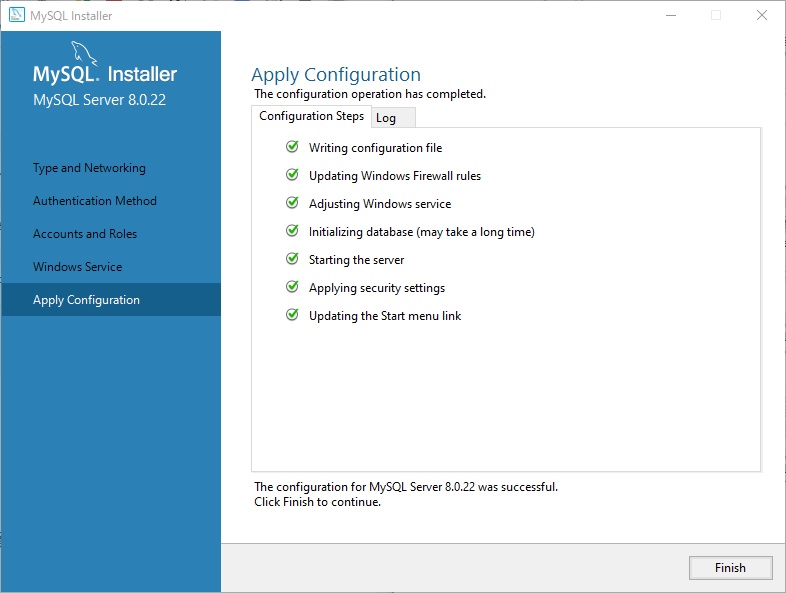
MySQL Workbechの設定
MySQL Workbenchとは、DBに接続するためのクライアントソフトです。
MySQL Workbenchの起動
MySQL Workbenchを開き、新しい接続設定を追加するために「+」をクリックします。
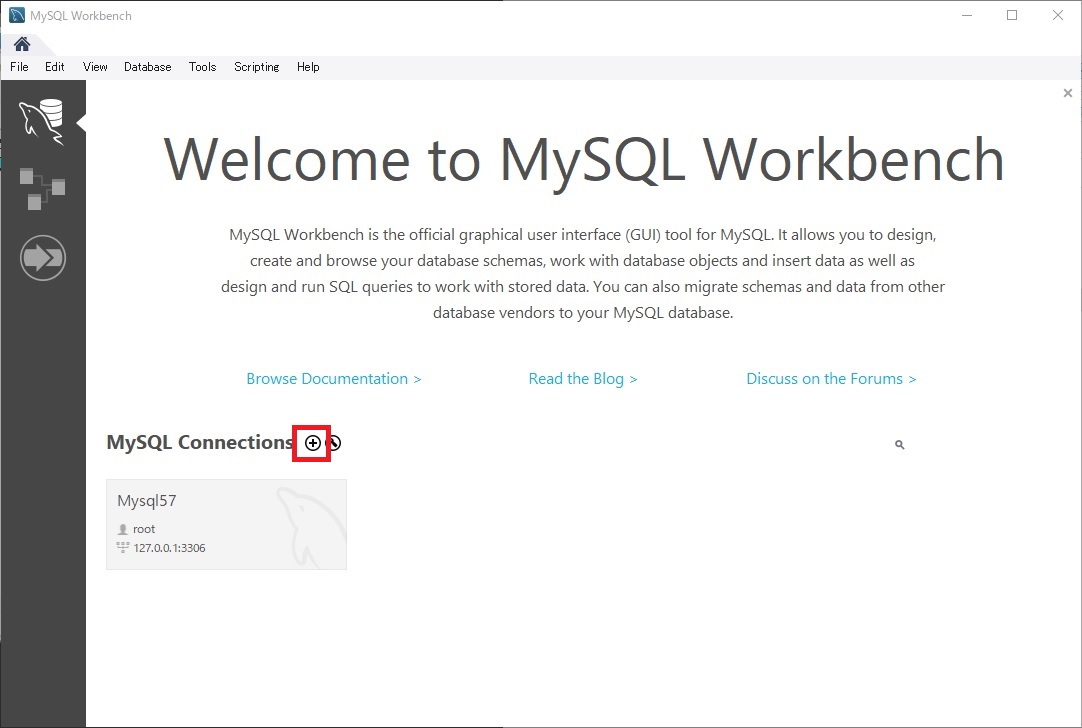
設定値の入力
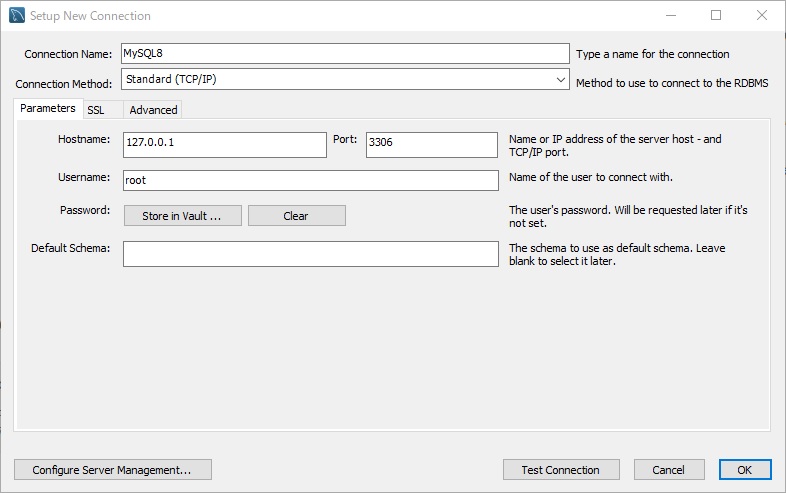
Connection Name:MySQL Workbenchが起動した最初の画面に表示される名称です。
Connection Method:TCP/IP
Paramaters >
Hostname:127.0.0.1(ローカル環境であれば変更不要)
Port:3306(デフォルト)
Username:root(特に指定がなければrootのままでOK)
Password:「Store in Vaule…」をクリックし、インストール時のパスワードを入力する。
Default Schema:指定が無ければ空欄とする。
パスワードの確認
「Test Connection」をクリックして、Successとなれば接続設定が成功しています。
「OK」をクリックして完了します。
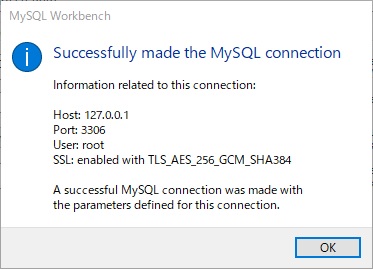
接続する
設定した「MySQL8」をダブルクリックすると、接続先のDBが開きます。
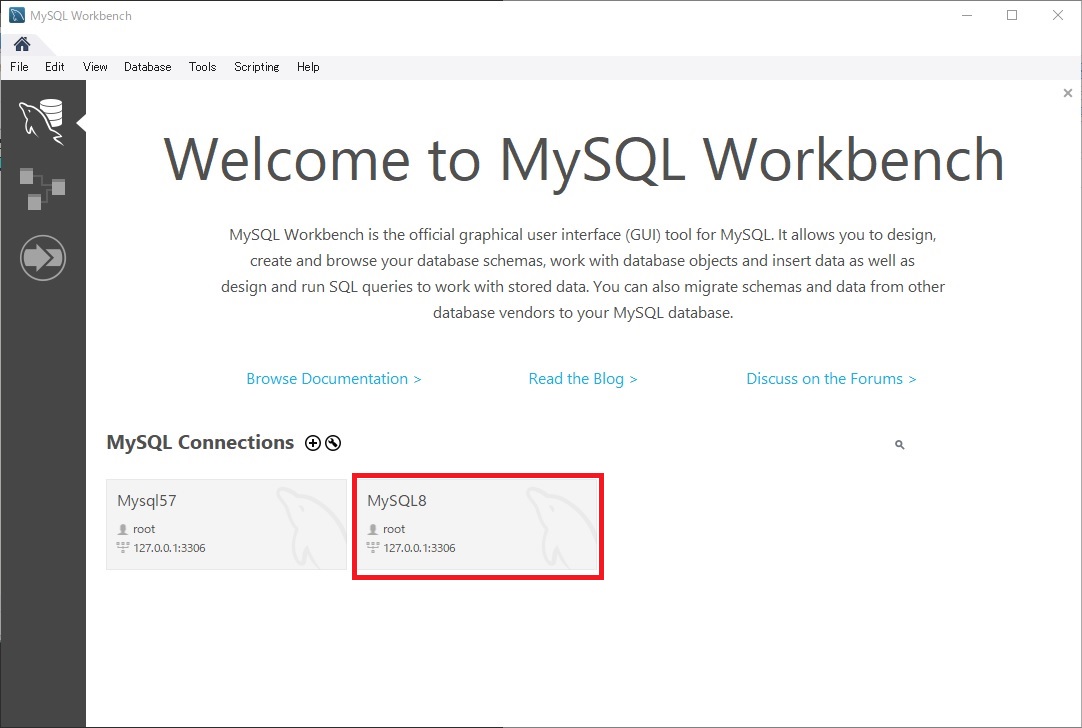
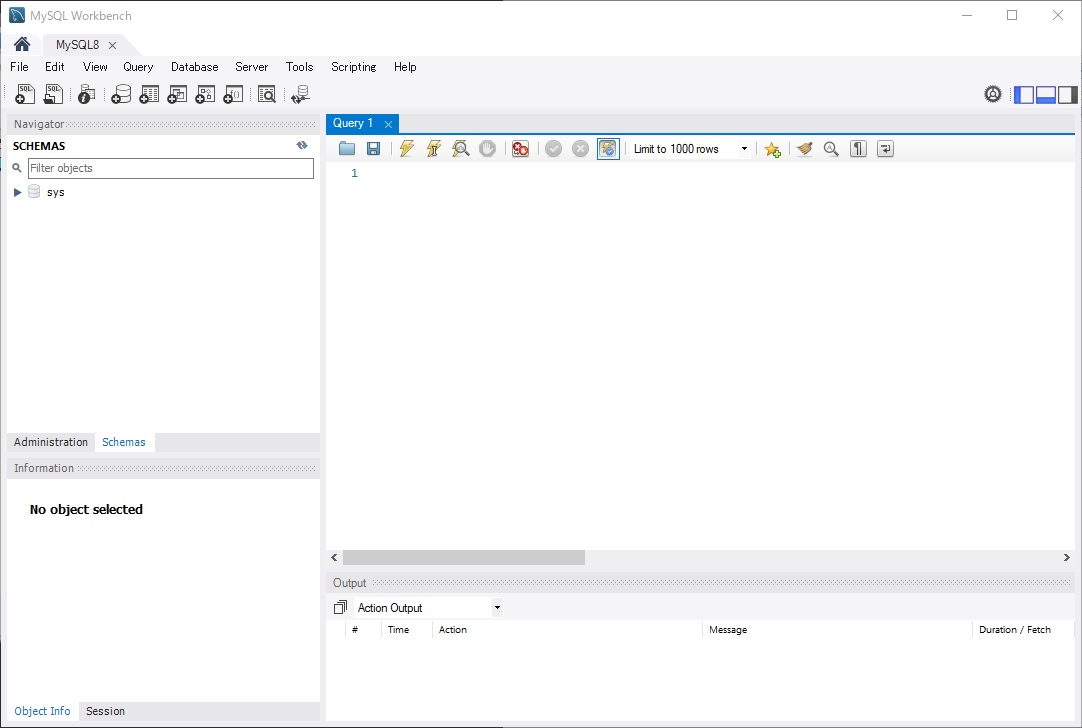
これでMySQLのセットアップは完了です。










コメント